Wie man eine Facebook-Story erstellt

Facebook-Geschichten machen viel Spaß. Hier erfahren Sie, wie Sie eine Story auf Ihrem Android-Gerät und Computer erstellen können.
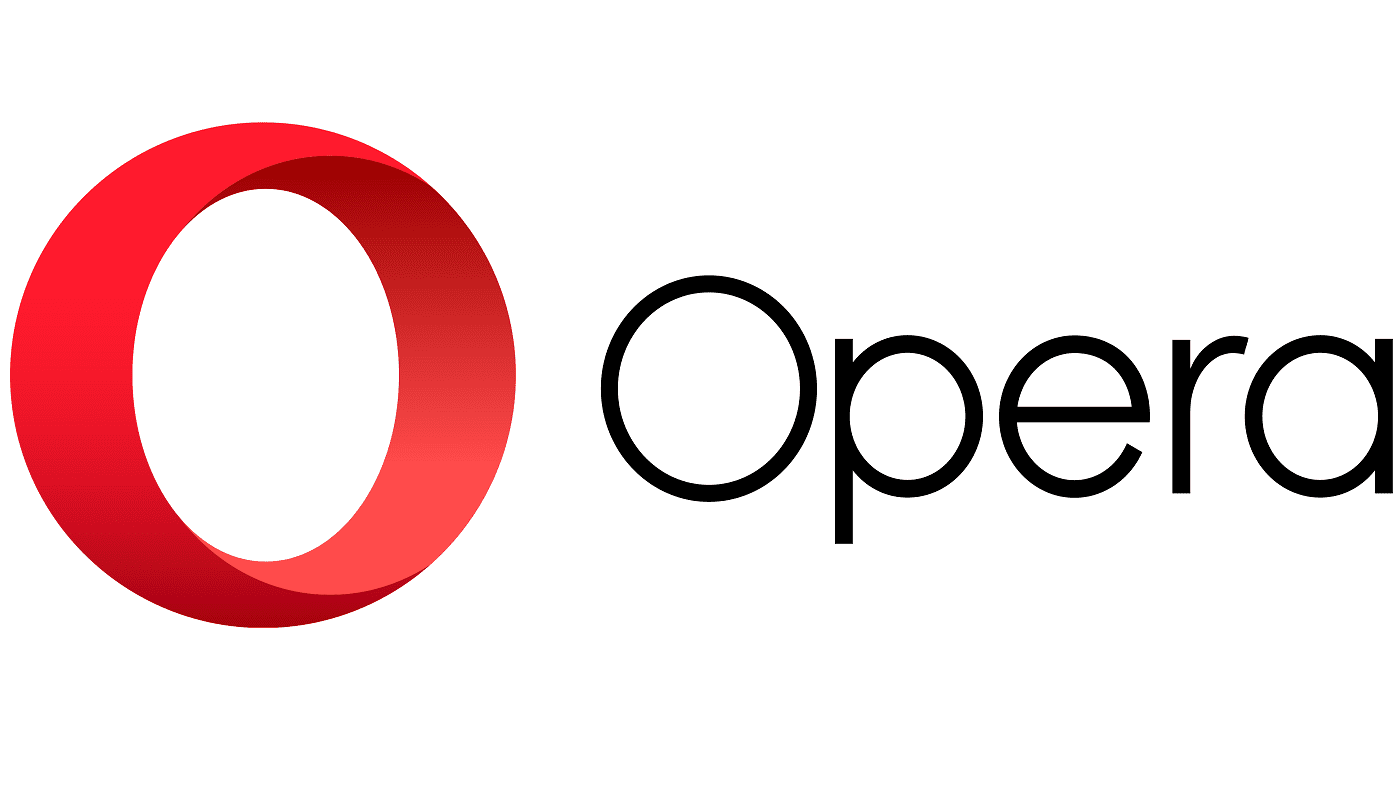
Um mit jeder App am komfortabelsten zu sein, möchten Sie idealerweise in der Lage sein, ein Thema auszuwählen oder zu konfigurieren. Die Möglichkeit, Apps wie diese zu personalisieren, kann die zusätzliche individuelle Note verleihen, anstatt das allgemeine Farbschema verwenden zu müssen.
Da alternative Farbschemata wie der Dunkelmodus erst in letzter Zeit an Bedeutung gewinnen, wird die breite Unterstützung für mehr Anpassungsoptionen wahrscheinlich noch in weiter Ferne liegen.
Der Opera-Browser auf Android bietet sowohl helle als auch dunkle Themen, bietet jedoch zusätzlich eine Auswahl von fünf Akzentfarben. Dies gibt Ihnen viel mehr Kontrolle über das Erscheinungsbild der App, als dies die meisten Apps bieten.
Um auszuwählen, welches Farbschema Sie verwenden möchten, müssen Sie die In-App-Einstellungen von Opera öffnen. Um auf die In-App-Einstellungen zugreifen zu können, tippen Sie zuerst auf das Opera-Symbol unten rechts in der App.
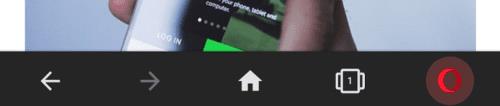
Tippen Sie auf das Opera-Symbol in der unteren rechten Ecke der App, um auf die In-App-Einstellungen zuzugreifen.
Tippen Sie anschließend unten im Popup-Fenster auf "Einstellungen".
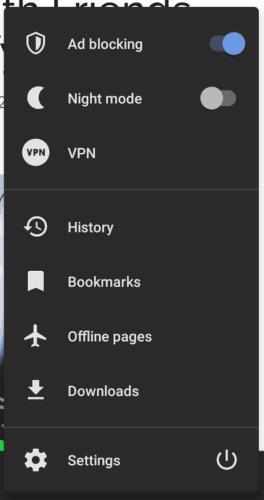
Tippen Sie unten im Popup-Fenster auf "Einstellungen", um die Einstellungen zu öffnen.
Tippen Sie in den Einstellungen auf die fünfte Option mit der Bezeichnung "Aussehen".
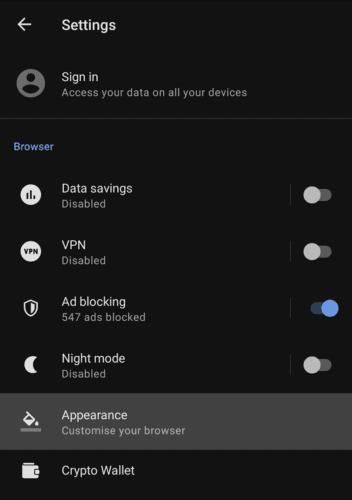
Tippen Sie auf "Erscheinungsbild", die fünfte Option nach unten.
In den Darstellungseinstellungen ist die erste Option, die Sie auswählen können, das Gesamtthema. "Hell" und "Dunkel" wählen die hellen bzw. dunklen Themen aus, wobei "System folgen" der Themenauswahl Ihres Telefons entspricht.
Direkt unter diesen Optionen befinden sich fünf farbige Kreise. Tippen Sie darauf, um zwischen den Akzentfarbenoptionen zu wählen. Zur Auswahl stehen Blau, Rot, Grau, Grün und Lila. Diese Akzente wirken sich auf die Farben von Schaltflächen, Titeln und dem Hintergrund der neuen Registerkarte aus.
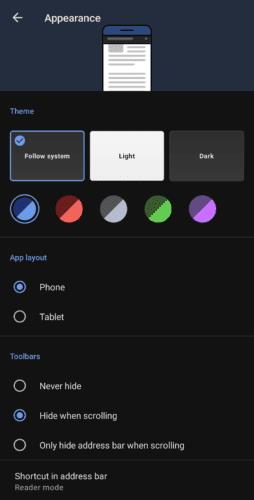
Wählen Sie ein Thema und eine Akzentfarbe aus, um das Erscheinungsbild Ihres Browsers zu konfigurieren.
Bei der nächsten Darstellungsoption können Sie zwischen dem Mobil- und Tablet-Layout der App wählen. Sie können auch konfigurieren, ob die Symbolleisten beim Scrollen der Webseite automatisch ausgeblendet werden.
Mit der letzten Option auf der Seite, „Verknüpfung in Adressleiste“, können Sie ein Funktionssymbol auswählen, das in der Adressleiste angezeigt wird und Ihnen eine Verknüpfungsaktion ermöglicht, z. B. das Speichern der Seite als PDF.
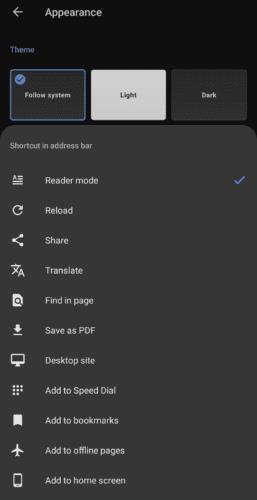
Mit „Verknüpfung in der Adressleiste“ können Sie eine nützliche Verknüpfung auswählen, die auf der rechten Seite der Adressleiste angezeigt wird.
Facebook-Geschichten machen viel Spaß. Hier erfahren Sie, wie Sie eine Story auf Ihrem Android-Gerät und Computer erstellen können.
Erfahren Sie, wie Sie nervige automatisch abspielende Videos in Google Chrome und Mozilla Firefox mit diesem Tutorial deaktivieren.
Lösen Sie ein Problem, bei dem das Samsung Galaxy Tab S8 auf einem schwarzen Bildschirm feststeckt und sich nicht einschalten lässt.
Möchten Sie E-Mail-Konten auf Ihrem Fire-Tablet hinzufügen oder entfernen? Unser umfassender Leitfaden führt Sie Schritt für Schritt durch den Prozess und macht es schnell und einfach, Ihre E-Mail-Konten auf Ihrem Lieblingsgerät zu verwalten. Verpassen Sie nicht dieses unverzichtbare Tutorial!
Ein Tutorial, das zwei Lösungen zeigt, wie Sie dauerhaft verhindern können, dass Apps beim Start auf Ihrem Android-Gerät gestartet werden.
Dieses Tutorial zeigt Ihnen, wie Sie eine SMS von einem Android-Gerät mit der Google Nachrichten-App weiterleiten.
Haben Sie ein Amazon Fire und möchten Google Chrome darauf installieren? Erfahren Sie, wie Sie Google Chrome über eine APK-Datei auf Kindle-Geräten installieren können.
So aktivieren oder deaktivieren Sie die Rechtschreibprüfung in Android OS.
Erfahren Sie verschiedene Methoden, um Apps auf dem Amazon Fire Tablet herunterzuladen und zu installieren, indem Sie diesem mühelosen und schrittweisen Leitfaden folgen!
Als Samsung seine neue Reihe von Flaggschiff-Tablets vorstellte, gab es viel Aufregung. Das Galaxy Tab S9 und S9+ bieten nicht nur die erwarteten Upgrade







